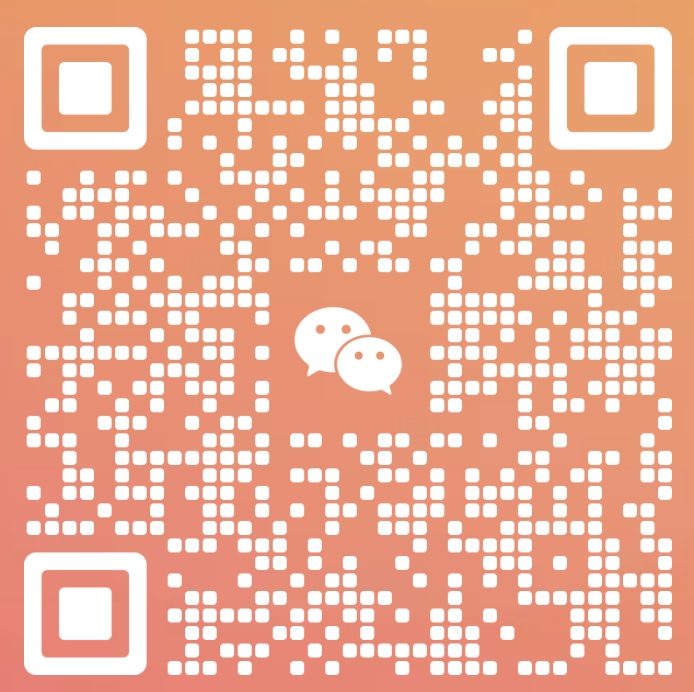前言:
随着时间的推移,电脑的C盘可能会变得越来越拥挤,导致存储空间不足的问题。当我们发现C盘变红了,意味着剩余空间已经非常有限。为了解决这个问题,我们需要及时清理C盘,释放空间,以确保电脑的正常运行。本文将分享三个方法,帮助您彻底清理C盘,并释放更多的存储空间。
方法一:删除临时文件
一个常见的C盘空间占用原因是临时文件的堆积。临时文件是在计算机运行期间产生的,但往往没有被及时清理。为了删除这些临时文件,可以按照以下步骤进行操作:
第一步,打开“我的电脑”或者“此电脑”,找到C盘;
第二步,在C盘根目录下找到“Windows”文件夹;
第三步,进入“Windows”文件夹,找到“Temp”文件夹;
第四步,打开“Temp”文件夹,按住“Ctrl”键并依次点击需要删除的文件,然后点击“删除”。请注意,不要删除自己需要的文件。
方法二:清理回收站
回收站是一个用于存放已删除文件的临时位置。当我们删除文件时,这些文件实际上并没有被彻底删除,而是被移动到回收站中。因此,清空回收站可以释放大量的存储空间。
为了清空回收站,可以按照以下步骤进行操作:
第一步,找到桌面上的回收站图标,右键点击;
第二步,选择“清空回收站”选项;
第三步,确认删除,点击“确定”按钮。
方法三:使用系统自带工具
为了方便用户清理C盘,现代的操作系统通常都会提供一些内置的工具来帮助清理和释放存储空间。在Windows操作系统中,我们可以使用“磁盘清理工具”来达到这个目的。
为了使用磁盘清理工具,可以按照以下步骤进行操作:
第一步,打开“我的电脑”或者“此电脑”,找到C盘;
第二步,右键点击C盘,选择“属性”选项;
第三步,在“常规”标签页中,点击“磁盘清理”按钮;
第四步,选择需要清理的文件类型,并点击“确定”按钮。
总结:
通过本文介绍的三种方法,我们可以清理C盘并释放更多的存储空间。删除临时文件、清理回收站和使用系统自带工具都是简单而有效的方法。当我们发现C盘变红时,及时采取措施清理C盘非常重要,以确保电脑的正常运行并避免存储空间不足的问题。最后,建议定期进行C盘清理,以保持电脑的良好性能和稳定运行。
申请办理注意事项:
1、下单时请务必确保办卡人、收件人姓名一致,身份证号码、手机号码正确,切勿写大致范围,勿填菜鸟驿站,否则无法配送
2、手机卡仅限本人领取认证激活,禁止转售、帮助他人代替实名制等违法犯罪行为
3、所有的卡请按照运营商要求首充话费激活,否则流量不到账!
本文由神卡网原创发布,如若转载,请注明出处:https://www.xingsuyun58.com/940774.html
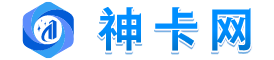


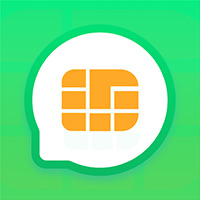
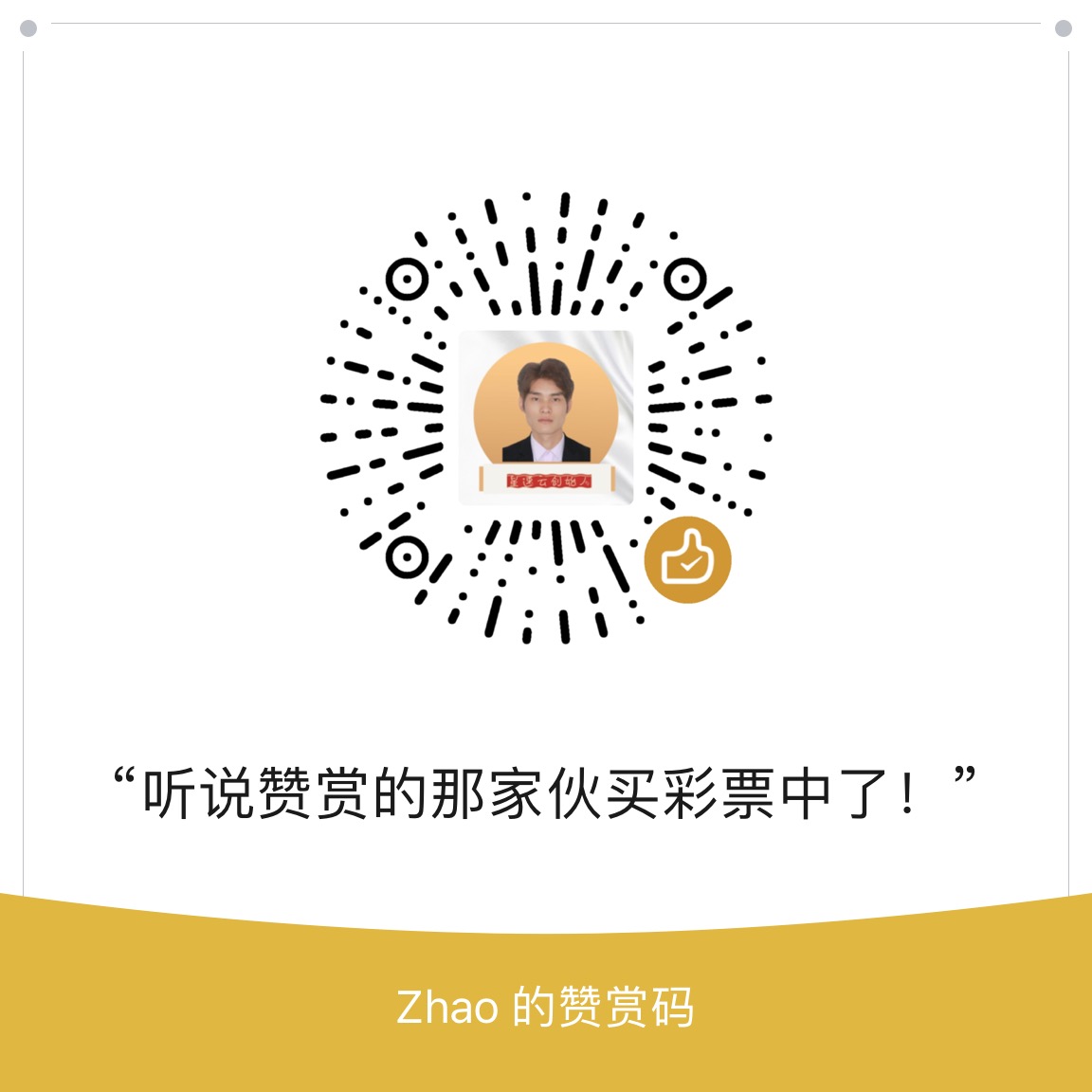 微信扫一扫
微信扫一扫  支付宝扫一扫
支付宝扫一扫